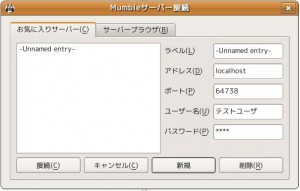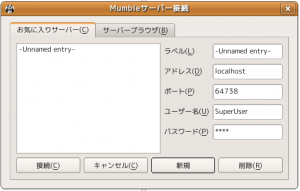- 2009-11-29 (日) 0:47
起動と終了
apt-get でインストールした場合、インストール後すぐに起動され、OS起動時に自動的に起動するように設定されます。
手動で起動、終了したい場合は次のコマンドを実行します。
sudo /etc/init.d/mumble-server [ start | restart | stop ]
.ini の設定
mumble-server.ini を編集することで基本的な設定を行います。
通常であれば
/etc/mumble-server.ini
に保存されていると思います。
最低限設定が必要な項目はパスワードです。
serverpassword=
非登録ユーザがサーバにログインするときのパスワードを設定します。
serverpassword=password
これは一番やってはいけないパスワードの例ですので各自推測されにくいパスワードを設定してください。
設定が終わったらサーバを再起動します
sudo /etc/init.d/mumble-server restart
接続テスト
mumble を起動して接続テストを行います。
サーバと同じPCで次のように設定して接続テストを行います。
パスワードは、mumble-server.ini の serverpassword で設定したものを使用してください。
SuperUser のパスワードの設定
mumble-server が起動していることを確認したのち次のように打ちます。
qdbus --system net.sourceforge.mumble.murmur / net.sourceforge.mumble.Meta.setSuperUserPassword 1 [password]
[password] の部分は推測されにくいものを自分で考えて入力してください。
接続テスト@SuperUser
次にSuperUser で接続ができるかテストします。
先ほどの接続テストと同様に、ラベル、アドレス、ポートを設定します。
ユーザ名は「SuperUser」、パスワードは 設定ファイルに記述したパスワードではなく、先ほどの長いコマンドで設定したものを使います。
ユーザ登録
D-Busを使う場合
ユーザ名を登録するために次のコマンドを入力します。
qdbus --system net.sourceforge.mumble.murmur /1 net.sourceforge.mumble.Murmur.registerPlayer "ユーザ名"
と入力します。
ユーザ名の登録が成功すると、端末にユーザID が表示されます。
パスワードを登録するために次のコマンドを入力します。
qdbus --system net.sourceforge.mumble.murmur /1 net.sourceforge.mumble.Murmur.setRegistration "ユーザID" "ユーザ名" "メールアドレス" "パスワード"
ユーザID は、ユーザ名を登録したときに表示されたものを使用してください。メールアドレスは “” のように空欄にしてもかまいません。
SuperUserのときと同様に接続確認を行ってください。